
Printer ökumenn verða að vera eins áreiðanlegar og prófaðir sem pappír með skothylki. Þess vegna er nauðsynlegt að reikna út hvernig á að koma á fót sérstakan hugbúnað fyrir Panasonic KX-MB2020.
Uppsetning ökumanna fyrir Panasonic KX-MB2020
Flestir notendur eru ekki grunaðir um hversu mikið fjölbreyttasti kosturinn til að hlaða niður ökumanni eru til ráðstöfunar. Við skulum reikna það út í hverju.Aðferð 1: Opinber síða
Kaupa rörlykjuna er best í opinberu versluninni og leitaðu að bílstjóri - á svipaðan stað.
Farðu í Panasonic Website
- Í valmyndinni finnur kaflann "Stuðningur". Við framleiðum eitt stutt.
- Opnað glugginn inniheldur mikið af óþarfa upplýsingum, við höfum áhuga á "Download" hnappinn í "ökumenn og PO" kafla.
- Næst höfum við aðgang að tiltekinni vörulista. Við höfum áhuga á "multifunctional tæki", sem klæðast heildareiginleikum "fjarskiptavörur".
- Jafnvel fyrir niðurhalið getum við kynnt þér leyfissamninginn. Það er nóg til að setja merki í dálkinn "Ég er sammála" og smelltu á "Halda áfram."
- Eftir það opnast gluggi með fyrirhuguðum vörum. Að finna þar "KX-MB2020" er frekar erfitt, en samt mögulegt.
- Sækja bílstjóri skrá.
- Um leið og það er að fullu hlaðinn í tölvuna, byrjum við að pakka upp það. Til að gera þetta skaltu velja viðeigandi slóð og smelltu á "Unzip".
- Á stað pakkninga þarftu að finna "MFS" möppuna. Það inniheldur uppsetningarskrána með nafni "Setja upp". Virkjaðu það.
- Það er best að velja "einfaldan uppsetningu". Þetta mun stórlega auðvelda frekari vinnu.
- Næstum getum við lesið aðra leyfissamning. Hér er bara að ýta á "Já" hnappinn.
- Nú ættir þú að ákvarða valkosti til að tengja MFP við tölvuna. Ef þetta er fyrsta leiðin, sem er forgang, veldu "Tengdu með USB snúru" og smelltu á "Next".
- Windows öryggiskerfi leyfa ekki forritinu að vinna án leyfis okkar. Veldu valkostinn "Setja" og gerðu það með hverju útliti svipaðs glugga.
- Ef MFP hefur ekki enn verið tengt við tölvu, þá er kominn tími til að gera það, þar sem uppsetningin mun ekki halda áfram án þess.
- Hleðsla mun halda áfram sjálfstætt, aðeins stundum krefjandi truflun. Að loknu verkinu verður þú að endurræsa tölvuna.
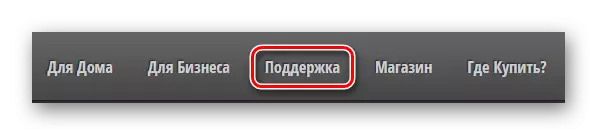
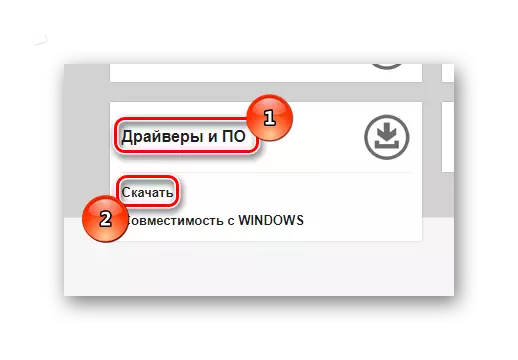
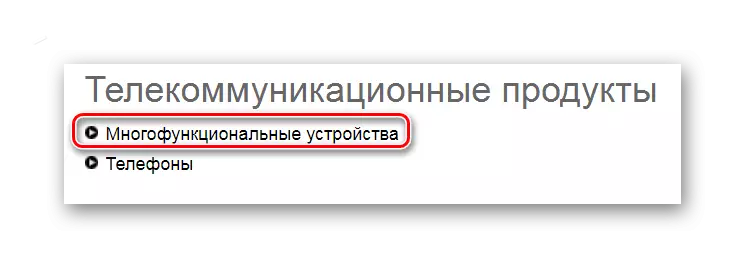

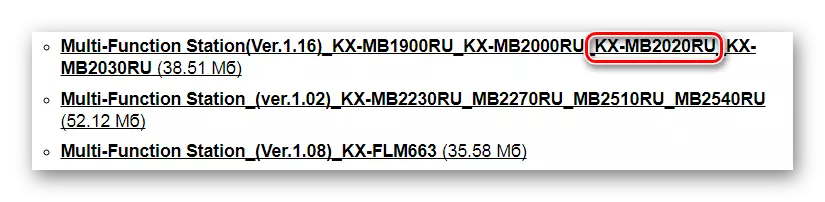
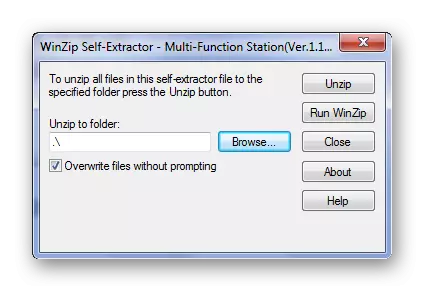
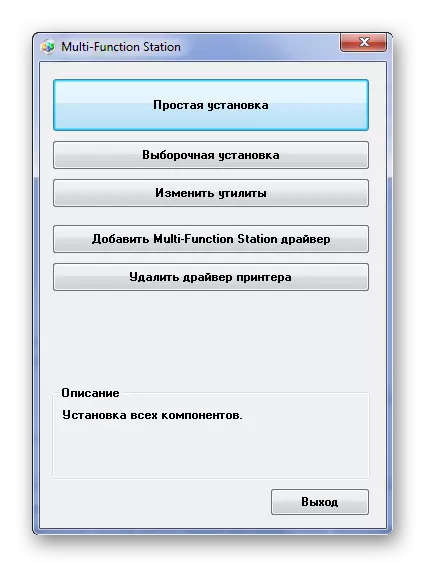
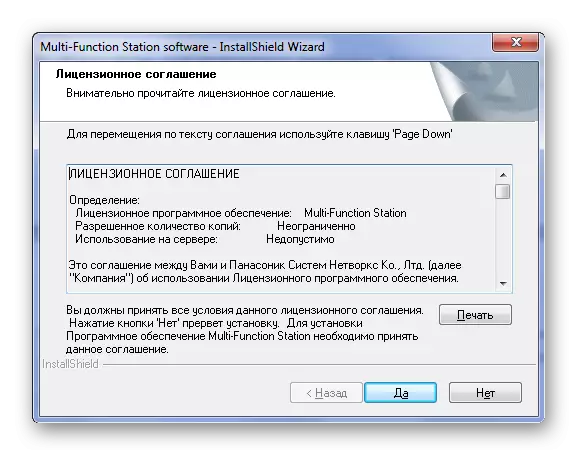
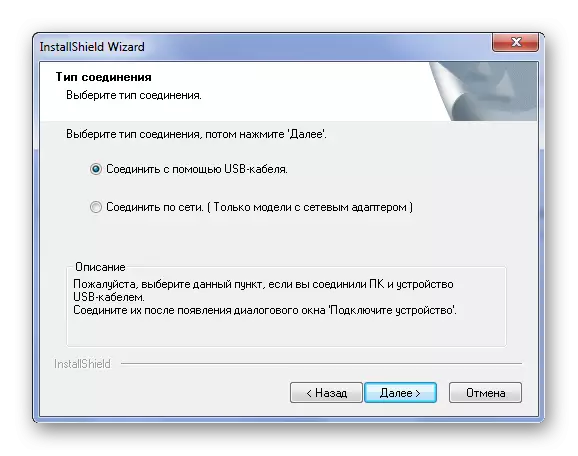
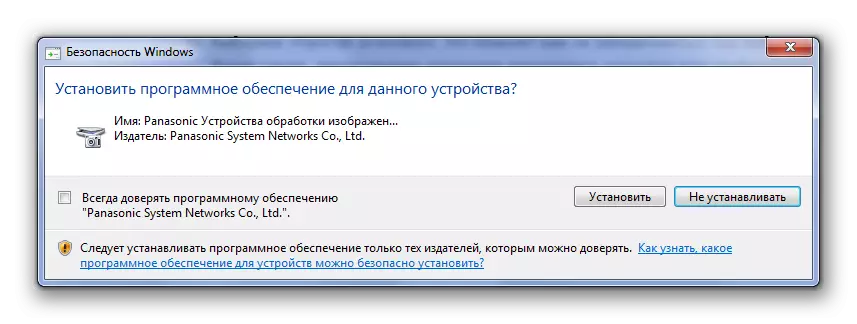

Aðferð 2: Programs þriðja aðila
Sjálfsagt er ökumaðurinn mál sem krefst ekki sérstakrar þekkingar. En þú getur jafnvel einfalt slíkt auðvelt ferli. Til dæmis er það mjög gagnlegt við að hlaða niður slíkum hugbúnaði, sem skanna tölvuna og gera niðurstöðu um hvaða ökumenn þurfa að vera uppsettir eða uppfærðar. Þú getur kynnst þér slíkum forritum á heimasíðu okkar með tilvísun hér að neðan.
Lesa meira: Besta forritin til að setja upp ökumenn

Ökumaður hvatamaður er með nógu stór vinsældir. Þetta er alveg skiljanlegt og þægilegt vettvangur til að setja upp ökumenn. Það skannar tölvuna sjálfstætt, telst heill yfirlýsing um ástand allra tækja og býður upp á möguleika á að hlaða niður hugbúnaði. Við skulum takast á við þetta nánar.
- Í upphafi, eftir að þú hefur hlaðið niður og hlaupandi uppsetningarskránni verður þú að smella á "Samþykkja og setja upp". Þannig hleypumst við uppsetningu og sammála skilmálum áætlunarinnar.
- Næst er kerfið skannað. Slepptu þessu ferli er ómögulegt, svo að bíða eftir að lokið sé.
- Strax eftir að við munum sjá alla lista yfir ökumenn sem þarfnast uppfærslu eða uppsetningar.
- Þar sem við höfum meiri áhuga á öllum öðrum tækjum, þá finnum við "KX-MB2020" í leitarstrengnum.
- Smelltu á "Setja" og bíðið til að ljúka ferlinu.
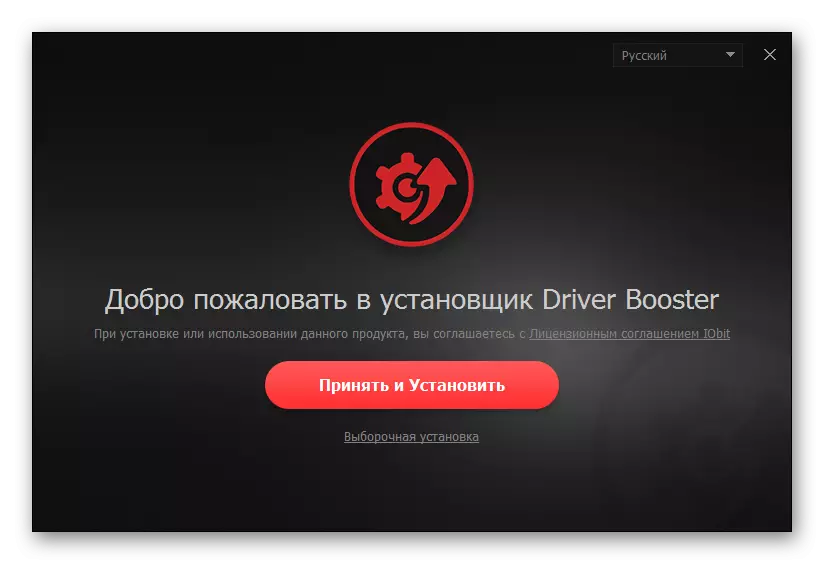
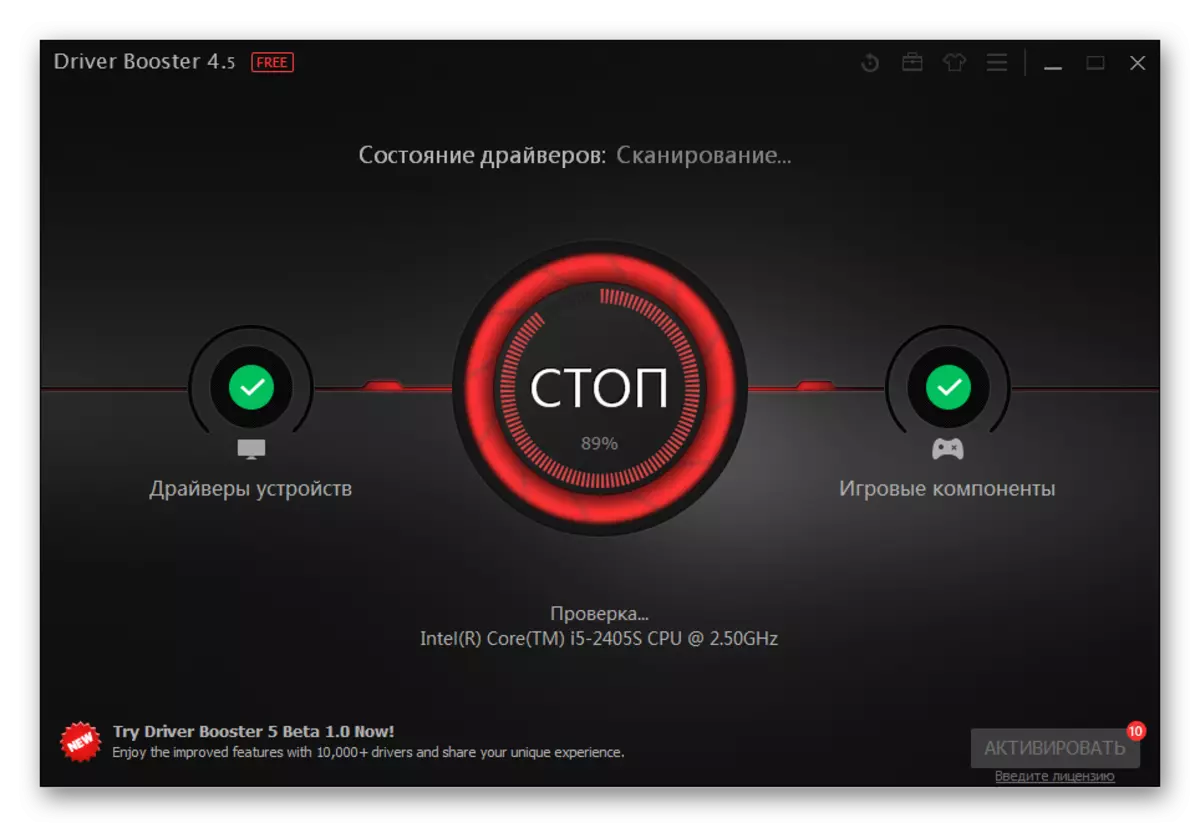
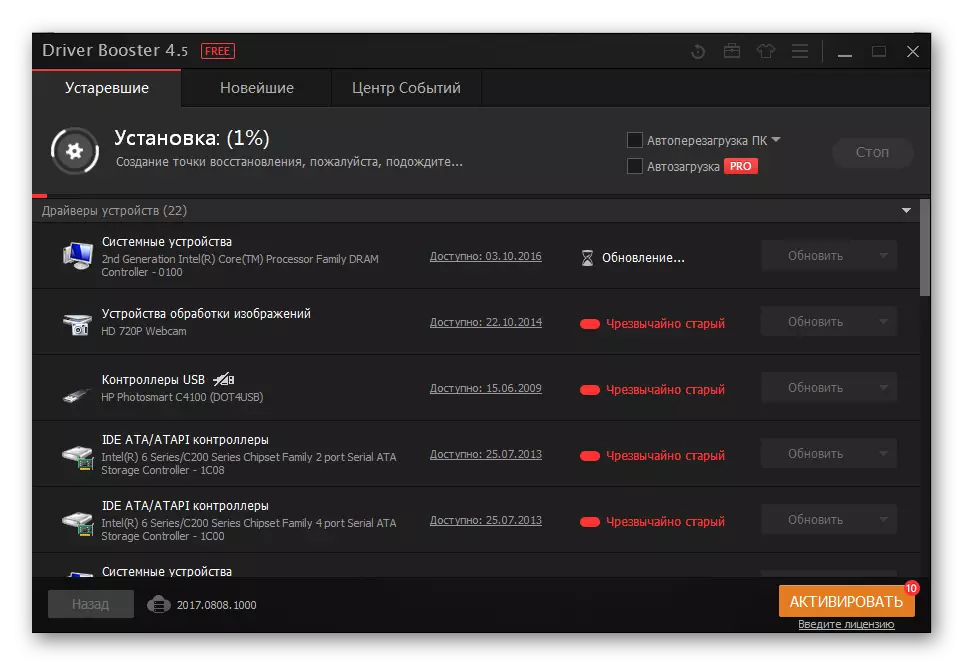
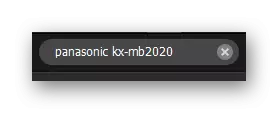
Aðferð 3: Tæki ID
Einföld leið til að setja upp ökumanninn er að leita að því á sérstökum vefsvæðum í gegnum einstakt tæki númer. Engin þörf á að hlaða niður gagnsemi eða forriti, allar aðgerðir eiga sér stað í nokkrum smellum. Fyrir tækið til umfjöllunar er eftirfarandi auðkenni viðeigandi:
USBPrint \ Panasonickx-Mb2020cbe

Á síðunni okkar er hægt að finna framúrskarandi grein þar sem þetta ferli er lýst í smáatriðum. Eftir að hafa lesið það geturðu ekki haft áhyggjur af því að sum mikilvægar blæbrigði verða ungfrú.
Lesa meira: Uppsetning bílstjóri með auðkenni
Aðferð 4: Windows Standard Tools
A frekar einfalt, en minna árangursrík leið til að setja upp sérstaka hugbúnað. Til að vinna með þennan möguleika eru engar heimsóknir frá þriðja aðila. Það nægir að gera nokkrar aðgerðir sem veittar eru af Windows stýrikerfinu.
- Til að byrja skaltu fara á "Control Panel". Aðferðin er algerlega ekki mikilvæg, þannig að þú getur notað eitthvað af þægilegum.
- Næstum finnum við "tæki og prentara". Gera tvöfalda smelli.
- Efst á glugganum er "Setja prentara" hnappinn. Smelltu á það.
- Eftir það skaltu velja "Bæta við staðbundna prentara".
- Höfn yfirgefa óbreytt.


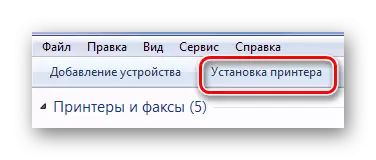
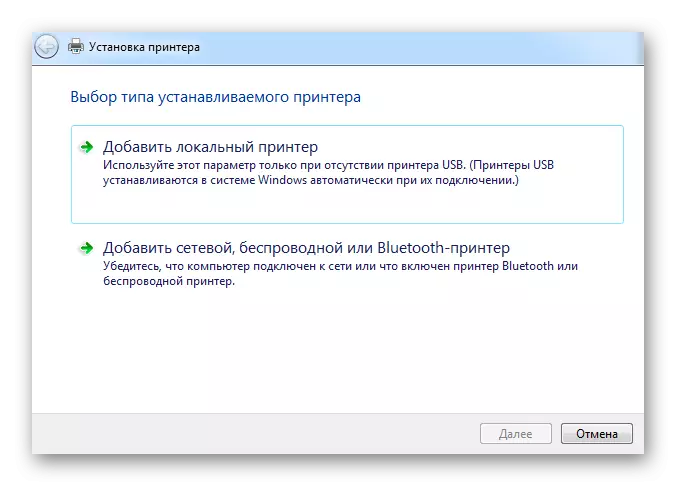
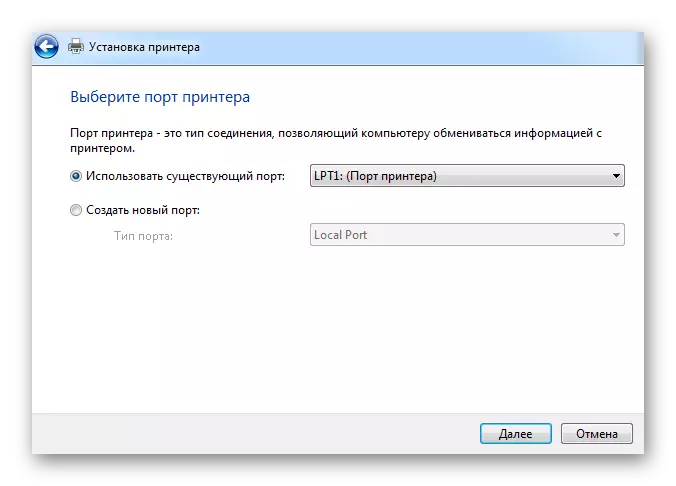
Næst þarftu að velja MFP okkar frá fyrirhugaða listanum, en ekki á öllum útgáfum af Windows er mögulegt.
Þess vegna flutum við 4 viðeigandi leiðir til að setja upp ökumanninn fyrir Panasonic KX-MB2020 MB2020.
